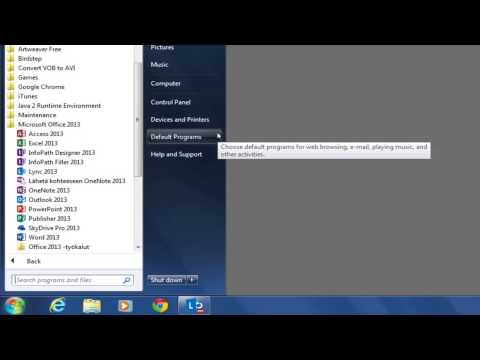
Microsoftin Windows 8.1 -käyttöjärjestelmä ei ole tunnettu siitä, kuinka helppoa se tekee tietokoneiden ja tablettien palauttamisesta tehdasasetuksiin tai saada uusimmat sovellukset ja pelit turvallisesta paikasta. Enimmäkseen se tunnetaan aloitusnäytöstä ja siitä, miten se täysin vieristi ihmisiä, jotka pitivät työpöydältä. Se on työpöytä, jonka avulla käyttäjät voivat muuttaa sovellusten ja kuvakkeiden kokoa. Myös työpöydän kautta käyttäjät pystyivät asettamaan taustan. Monet eivät tiedä, että Windows 8.1: ssä se on edelleen totta.
Taustan asettaminen Windows 8.1 -käyttöjärjestelmässä on sekä yhtä helppoa että hieman monimutkaisempaa kuin Windows 7 -käyttöjärjestelmässä. Tämä johtuu siitä, että käyttäjien on ymmärrettävä kaksi eri liitäntää: aloitusnäyttö ja työpöytä. Itse asiassa et voi asettaa taustaa Windows 8.1 -käyttöjärjestelmässä aloitusnäytölle perinteisessä merkityksessä. On joitakin asioita, jotka muistuttavat taustoja, mutta niitä kutsutaan tatuoinneiksi, eivätkä ne ole niin kiinnostavia visuaalisesti. Mitä voit tehdä, on, että aloitusnäyttö peilaa työpöydän taustan, jonka olet asettanut.
Aloitetaanpa.
Palaa aloitusnäyttöön painamalla ensin näppäimistön Windows-näppäintä tai painamalla näytön lähellä olevaa Windows-painiketta.
Nyt on hyvä aika tutustua aloitusnäyttöön ja tuntea, miten haluat muuttaa sitä. Aseta hiiren osoitin kohtaan Yläoikea näytön nurkassa, jos sinulla on laite hiirellä. Jos käytät kosketusta, aseta sormi oikea reuna näytössä ja pyyhkäise kohtaan vasen.

Napauta tai napsauta asetukset Viehää näytön oikeassa reunassa olevan mustan Charms-palkin painiketta.

Tervetuloa Asetukset-valikkoon. Napauta tai napsauta personoida vaihtoehto näytön yläreunassa Asetukset-valikossa.

Täältä voit valita kaksi väriä ja Tattoo. Tatuoinnit näkyvät aloitusnäytön taustalla ja niillä on ainutlaatuinen muotoilu. Voit muokata Tattoo-ohjelmaa jollakin alla mainituista vaihtoehdoista Taustaväri. Voit myös valita a uusi Accent Color joka muuttaa tehtäväpalkin väriä Desktop-valikossa.
Aiemmin mainitsin, että et voi muuttaa Start Screen -taustaa yksilöllisesti, mutta voit sitoa sen työpöydälle. Napsauta tai napauta neljännen rivin neliötä loput tatuoinnit. Tämän pitäisi aloittaa aloitusnäytön taustan työpöydälle.
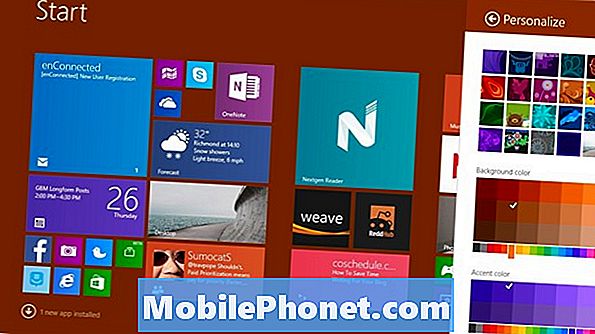
Nyt on aika muuttaa työpöydän taustaa. Paina näppäimistön Windows-näppäintä tai laitteen näytön lähellä olevaa Windows-painiketta.
Napsauta tai napauta pöytä- laatta.
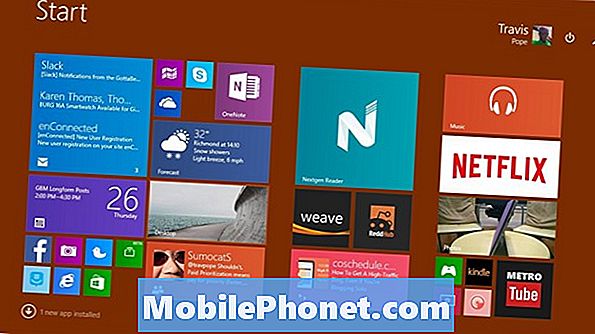
Oikealla painikkeella missä tahansa työpöydällä, jos sinulla on hiiri. Jos käytät kosketusta, napauta mihin tahansa ja pidä sormeasi tuoda esiin valikko.

Napsauta tai napauta Muokata.

Ensimmäinen asia, jonka huomaat Personalization-näytössä, on synkronoitu teema. Oletusarvoisesti Windows 8.1 käyttää Microsoftin OneDrive-asetuksia synkronoi asetukset ja muotoilu kukoistaa taustalla. Voit valita muita teemoja, jos haluat käyttää laitetta ainutlaatuisena.
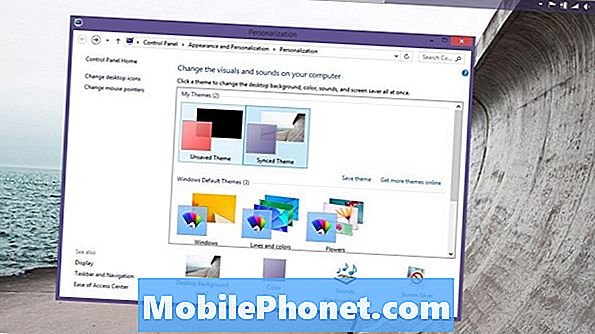
Napauta tai napsauta Työpöydän tausta.
Napsauta tai napauta avattavasta valikosta Kuva Sijainti, jos haluat selata Microsoftin sisältämiä taustakuvia, sekä kaikki laitteeseen ladatut kuvat. Valitse kuva ja muuta sitä, miten se näkyy Picture Position -toiminnolla saadaksesi kaiken juuri niin kuin haluat.
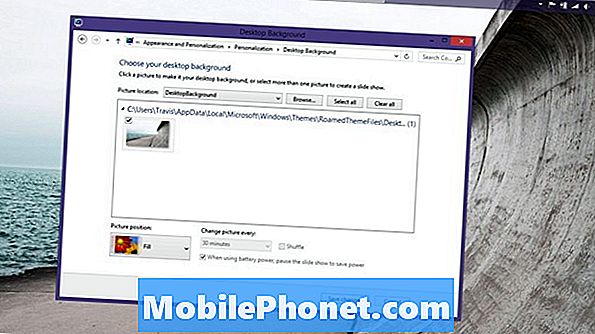
Valitse useita kuvia, jotta saat diaesityksen taustoista, jotka muuttavat ylitöitä. Voit asettaa Windows 8.1: n taustan vaihtamaan sekuntien, minuuttien ja tuntien välein. Jos käytät mobiililaitetta, on hyvä jättää akkuvirran valintaruutu käyttöön. Valitse Shuffle-ruutu, jos haluat saada erilaisia taustoja satunnaisessa järjestyksessä.
On syytä huomata, että Windows 8.1 säätää korostusvärin automaattisesti sen mukaan, mikä tausta on käytössä.
Kun olet tehnyt valintasi, osuma Tallenna muutokset.
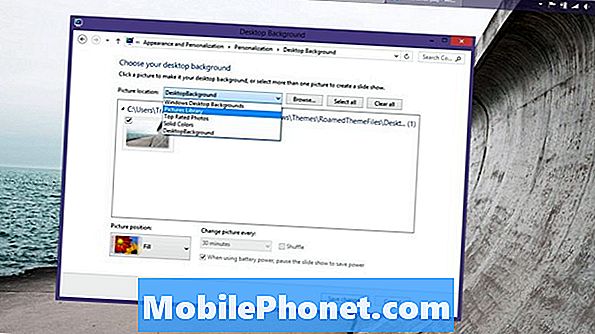
Nyt palaa aloitusnäyttöön tai työpöydälle ihailemaan uutta taustaa, josta olet päättänyt.
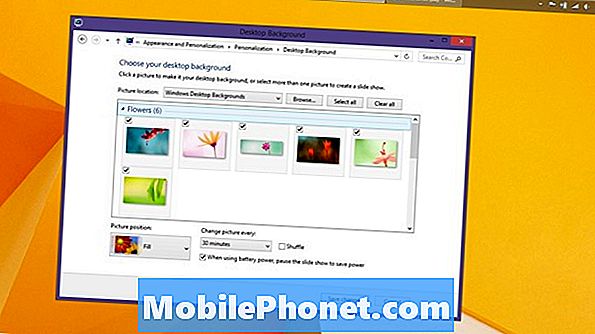
Kun taas asetat taustan Windows 8.1: ssä, on tärkeää muistaa, että oletuksena synkronoidaan jatkuvasti. Jos sinulla on yksi Windows 8.1 -laite, jonka normaalisti lähdet kotiin, tämä ei ole iso juttu. Tämä tulee hyvin paljon, jos otat laitteen julkisesti paljon tai olet käyttänyt samaa Microsoft-tiliä tietokoneessa työssä. Tässä määritetyt taustat synkronoidaan automaattisesti, jos et valitse manuaalisesti tätä Unsynced-teemaa.
Nämä vaihtoehdot ovat käytettävissä vain Microsoftin Windows 8.1 -käyttöjärjestelmän käyttäjille. Jos käytät Windows 8 -käyttöjärjestelmää, sinun on päivitettävä Windows 8.1 -käyttöjärjestelmään, ennen kuin näet, mitä näissä oppaissa on käytettävissä. Windows 8.1 on ilmainen päivitys, joka on saatavilla suoraan Windows Storen sovelluksesta.


